Cómo mover archivos de Linux con el comando Mv
Si bien es probable que ya sepa cómo mover un archivo en Linux usando el navegador de archivos GUI, es posible que se pregunte si hay un comando de movimiento en el terminal que le permite mover archivos rápidamente a diferentes directorios. El comando mv es el que desea y es fácil de usar con su sintaxis simple y algunos indicadores de seguridad opcionales.
Este comando de terminal básico funciona en la mayoría de las distribuciones de Linux, incluidas Ubuntu, Kali Linux y Fedora.
Sintaxis del comando Mv
El comando mv es bastante flexible, pero debe mantener los objetos en este orden cuando lo use:
mv [option] <source> <destination>Cada comando mv debe tener un origen y un destino especificados; si incluye una opción, debe ir antes del origen y el destino. Explicaremos cuáles son algunas de esas opciones a continuación.
Para probar el comando mv sin ninguna opción, cree un archivo rápido y emita un comando como este:
mv ~/test.txt ~/DocumentsEse comando moverá el archivo test.txt de la carpeta de inicio al directorio de Documentos.
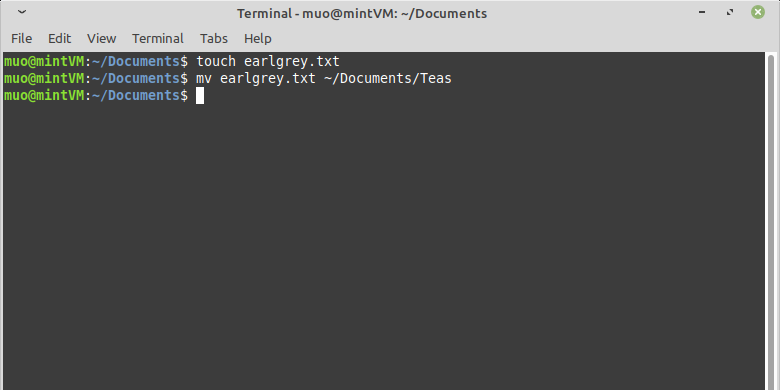
Para mover varios archivos, simplemente enumere todos sus archivos, separados por espacios, antes de especificar el destino, y todos se moverán con un solo comando.
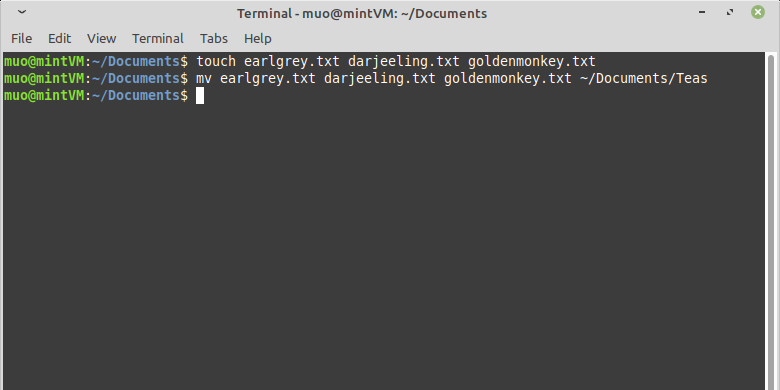
Además, si tiene varios archivos que desea mover al mismo destino y todos tienen algo en común en su nombre (como una extensión), puede usar un asterisco (*) en el nombre de la fuente como comodín.
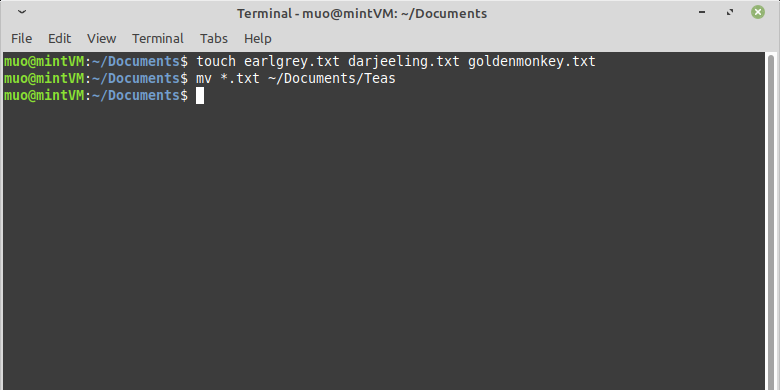
Notará que en ninguno de estos comandos mv le pidió que confirmara su movimiento o incluso que informara que algo sucedió. Aquí es donde entran las opciones para mv.
Opciones del comando Mv
Una opción que puede usar es –verbose o -v , que simplemente imprimirá un registro de cada operación.
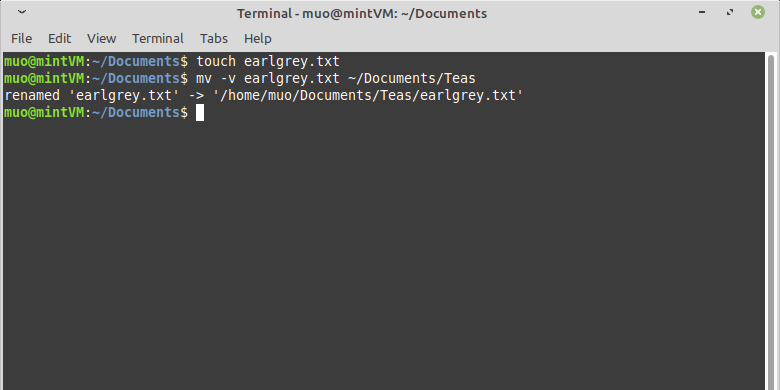
Una nota importante al usar el comando mv es que, a menos que lo especifique, mv sobrescribirá automáticamente cualquier archivo en el destino que tenga el mismo nombre que el archivo de origen.
Puede evitar una sobrescritura accidental con el modo interactivo, utilizando la opción -i .
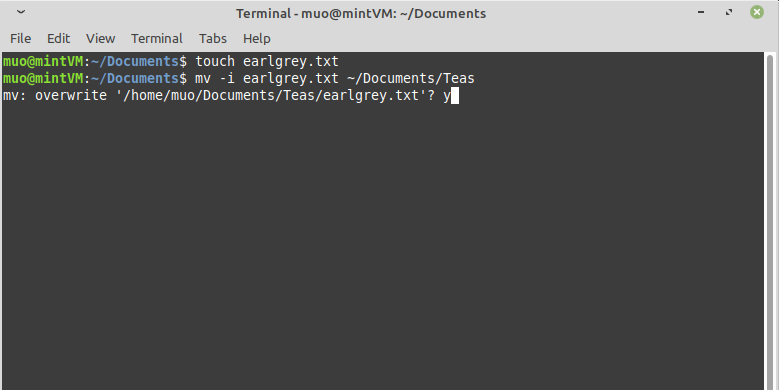
En modo interactivo, mv le pedirá que confirme el movimiento en caso de un conflicto de archivos en el directorio de destino.
Para cancelar automáticamente un comando mv si hay un conflicto, especifique la opción -n en su lugar.
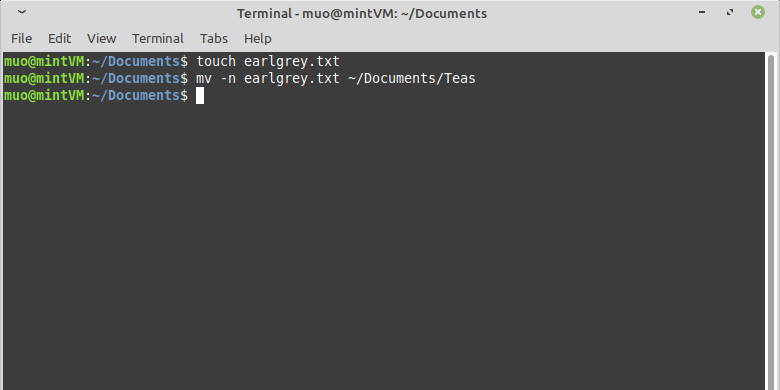
Puede configurar mv para, en caso de conflicto, favorecer siempre un archivo con una "fecha de última modificación" más reciente configurando la opción de actualización, -u .
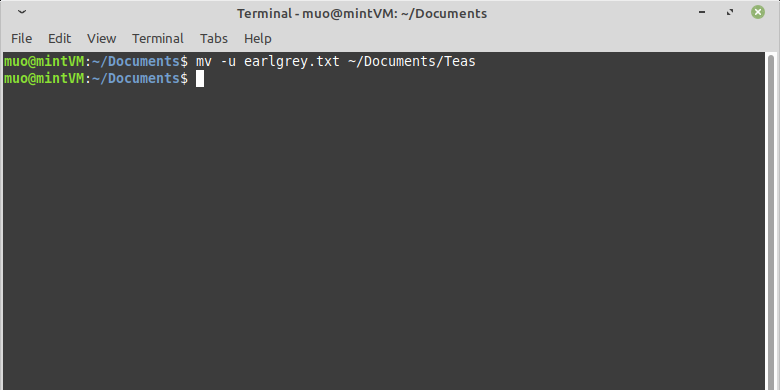
Esto es útil si tiene dos archivos con el mismo nombre, pero desea conservar solo el archivo actualizado más recientemente.
Una opción más para evitar conflictos es la opción de copia de seguridad. Si usa –backup = nudered , mv agregará el nombre del archivo fuente con ~ 1 ~ en el caso de un conflicto de nombre de archivo. El archivo movido se ocultará de la vista normal a menos que revele archivos ocultos, como con el comando ls -a .
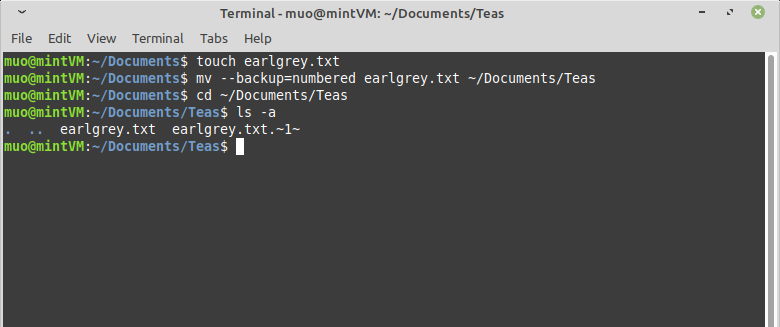
Mover archivos sin problemas
Hemos aprendido algunos consejos y trucos para usar mv para mover archivos locales de forma rápida y segura en la terminal de Linux.
En algunos casos, es posible que desee mover archivos locales a otra máquina, y también hay muchas formas de hacerlo en Linux.
